
Усі методички
.pdf
Мета роботи: освоєння студентами алгоритму прогнозування GPSспостереження за допомогою програми Leica Geo Office (LGO).
Хід роботи
Після запуску програми LGO відкрили головне меню, яке зображене нижче:
Для виконання роботи необхідно вибрати закладку Management > Satellite Availabity
Після цього необхідно вибрати «Управление»

Відобразиться 3 вихідні дані, які необхідні для прогнозування
- «Станції» - цей розділ використовується для того, щоб створили нову точку, на якій встановлюємо GPS-приймач, та вказали інформацію, потрібну для прогнозування.
Щоб створити правою клавішою миші на «Станції» та обрати «создать»
Для знаходження координат ми використовуємо Trimble GNSS
В нас буде своя станція
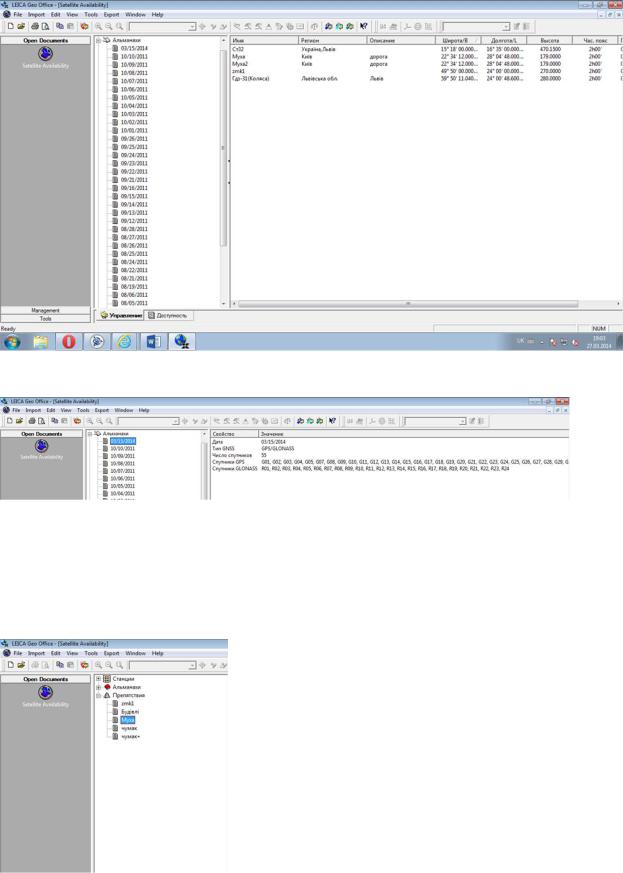
- «Альманахи» - цей розділ використовується для завантаження альманахів. Вигляд меню показано нижче:
Натискаємо на найновіший альманах
- «Перешкоди» - тут ми внесли інформацію про перешкоди, які існуватимуть навколо точки, на яку встановлюється GPS-приймач. Наводимо курсор на розділ «Перешкоди», натискаємо праву кнопку миші, після чого відкриється меню. Вибрали пункт «Створити» і відкривається вікно, в якому потрібно вказати назву створюваного файлу з перешкодами та його короткий опис.
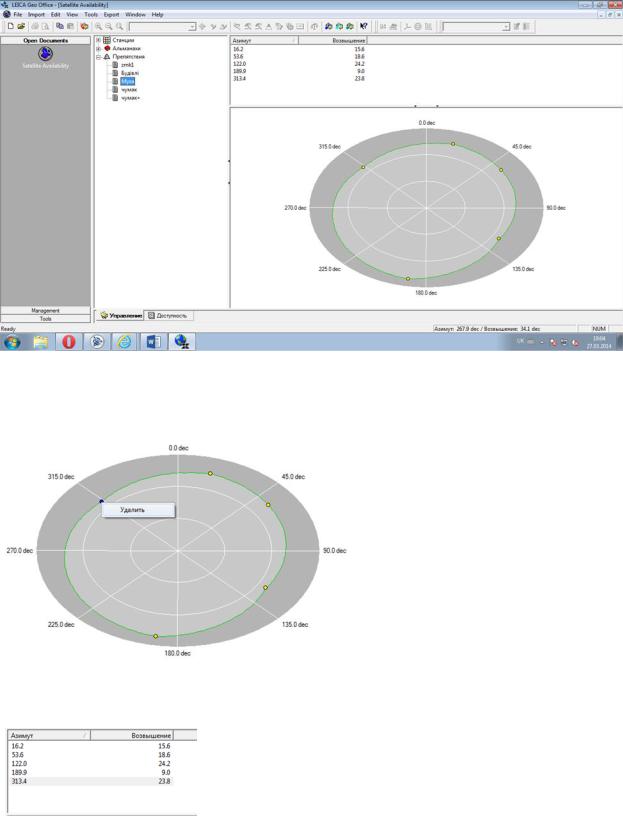
Для наведення на точку використовується курсор миші. Натиснувши на точку вона виділиться синім кольором на схімі розташування перешкод, натиснувши правою кнопкою миші можна її видалити
Після натиснення на точку у верху відобразиться її «азимут» і «возвишение» вона виділиться сірою смужкою
Якщо два рази натиснути на «возвишение» то можна змінювати значення , але щоб воно не було більше 20 градусів
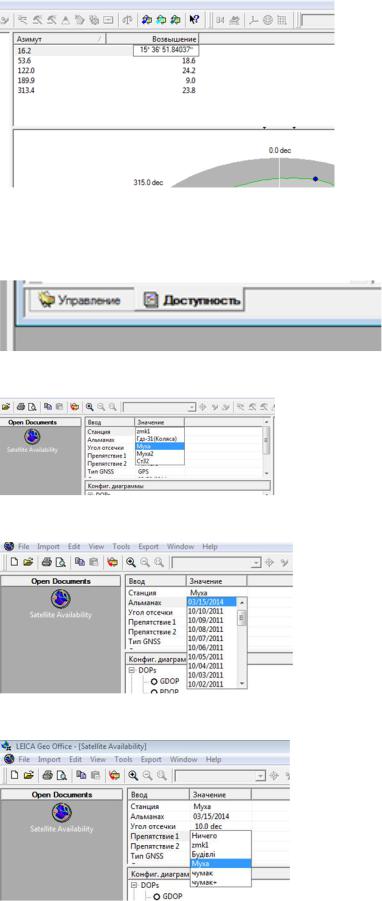
«Доступність». В цьому розділі вибираємо умови, за яких проводиться прогнозування. Щоб відкрити цей розділ, використовують закладку «Доступність», яка показана нижче:
-«станція» - рядок для вибору точки, для якої проводиться прогнозуваня
-«альманах» - вибір альманаху
- «перешкоди1», «перешкоди2» - вибір файлу з перешкодами
- «дата» - вибір дати прогнозування

- «тип GNSS» - дає можливість вибору типу GNSS : GPS або GPS/ГЛОНАСС
Вибір діаграми – цьому вікні є можливість вибрати діаграми , які потрібно відобразити
GDOP – геометричний фактор пониження точності, який характеризує пониження точності визначення місцеположення і часу через геометрію розташування супутників. Діаграма показана нижче

PDOP – геометричний фактор пониження точності визначення місцеположення у просторі. Характеризує пониження точності визначення місцеположення об’єктів в просторі через геометрію розташування супутників. Графік поданий нижче:
HDOP – геометричний фактор пониження точності планових координат. Характеризує пониження точності планових координат через геометрію розташування супутників. Діаграма подана нижче:
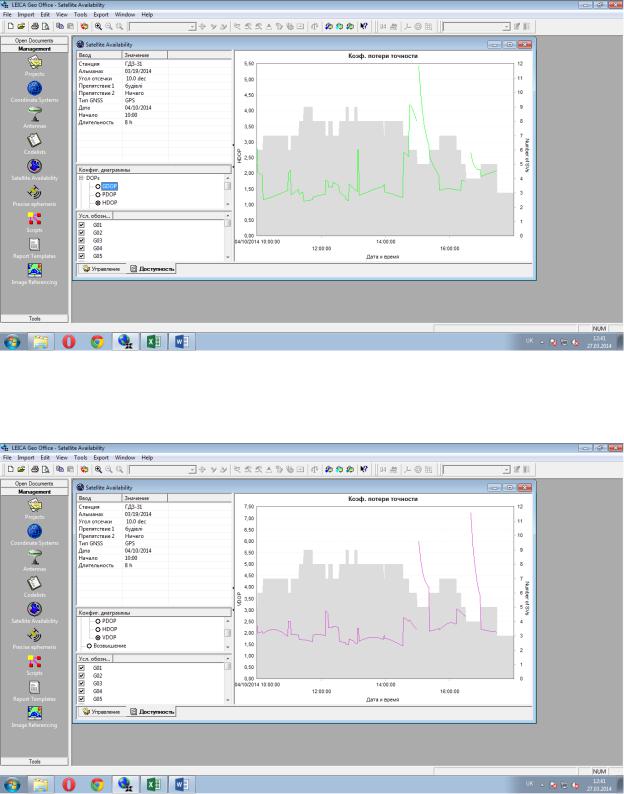
VDOP – геометричний фактор пониження точності визначення висоти. Характеризує пониження точності визначення висоти через геометрію розташування супутників. Діаграма подана нижче:

«Підвищення» - зміна супутників по висоті. Діаграма подана нижче:
«Азимут» - зміна супутників по висоті. Діаграма подана нижче:
«Видимість» - видимість супутників:
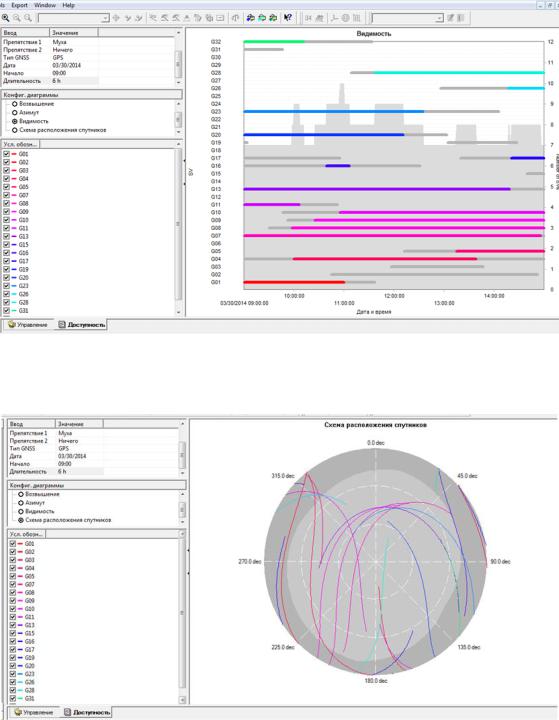
«Схема розташування супутників» - розташування супутників:
Для отримання звіту на вікні «Діаграми» натиснули ліву кнопку миші, після чого відкрився перелік доступних функцій. Із запропонованого переліку вибираємо пункт «Відкрити звіт».
